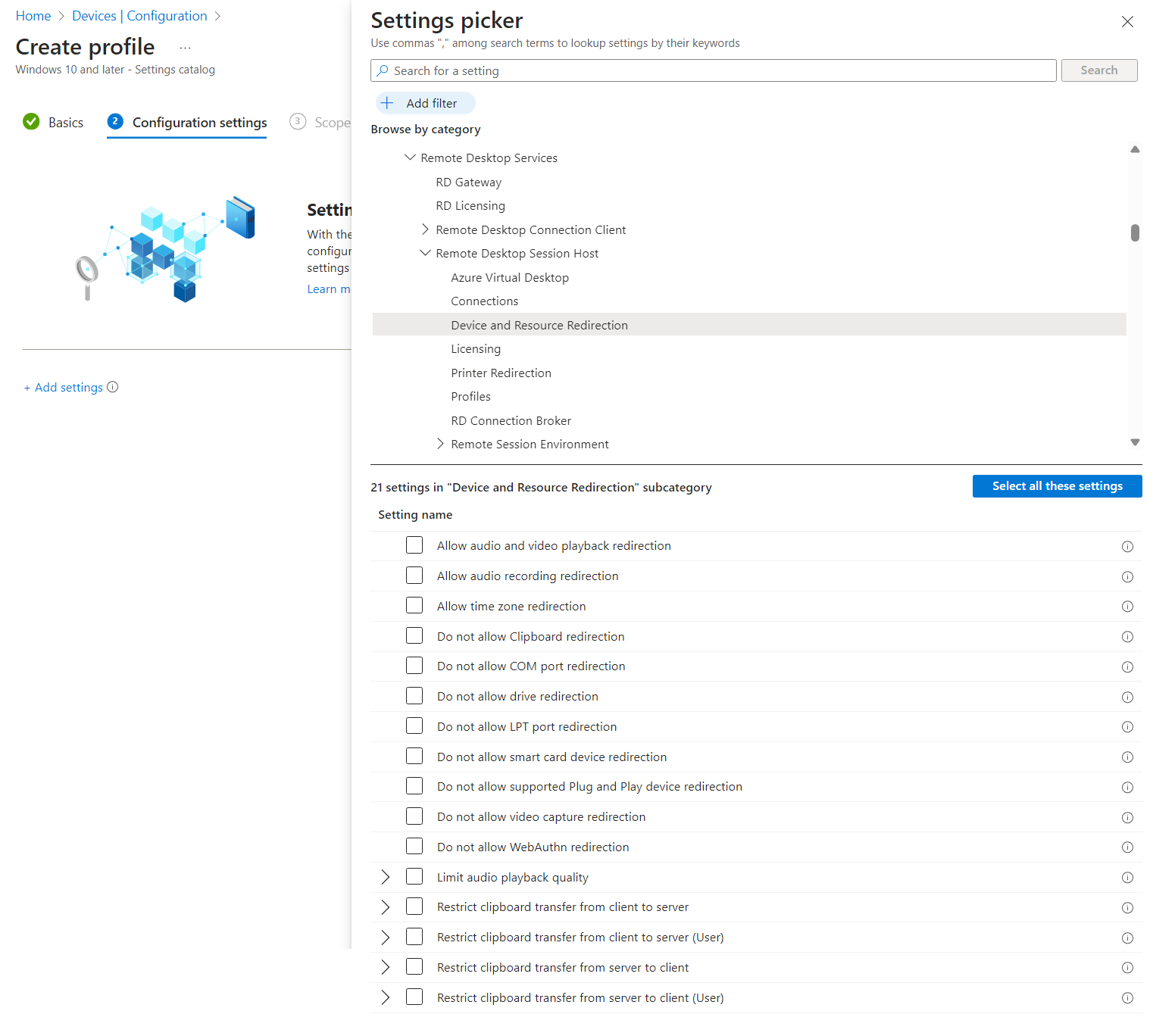Not
Bu sayfaya erişim yetkilendirme gerektiriyor. Oturum açmayı veya dizinleri değiştirmeyi deneyebilirsiniz.
Bu sayfaya erişim yetkilendirme gerektiriyor. Dizinleri değiştirmeyi deneyebilirsiniz.
İpucu
Bu makale, Windows masaüstlerine ve uygulamalarına uzaktan erişim sağlamak için Uzak Masaüstü Protokolü'nü (RDP) kullanan hizmetler ve ürünler için paylaşılır.
İlgili içeriği göstermek için bu makalenin üst kısmındaki düğmeleri kullanarak bir ürün seçin.
Panonun yeniden yönlendirme davranışını yerel bir cihazla uzak oturum arasında Uzak Masaüstü Protokolü (RDP) üzerinden yapılandırabilirsiniz.
Azure Sanal Masaüstü için, Microsoft Intune veya grup ilkesi kullanarak oturum konaklarınızda pano yeniden yönlendirmesini etkinleştirmenizi ve ardından ana bilgisayar havuzu RDP özelliklerini kullanarak yeniden yönlendirmeyi denetlemenizi öneririz. Ayrıca, Windows Insider Preview kullanıcıların panoyu oturum konağından istemciye, istemciden oturum konağına ve kopyalanabilir veri türlerini kullanıp kullanamayacağını yapılandırabilirsiniz. Daha fazla bilgi için bkz . Pano aktarım yönünü ve kopyalanabilir veri türlerini yapılandırma.
Windows 365 için bulut bilgisayarlarınızı Microsoft Intune veya grup ilkesi kullanarak yapılandırabilirsiniz. Ayrıca, Windows Insider Preview kullanıcıların panoyu Cloud PC'den istemciye veya istemciden Cloud PC'ye ve kopyalanabilir veri türlerini kullanıp kullanamayacağını yapılandırabilirsiniz. Daha fazla bilgi için bkz . Pano aktarım yönünü ve kopyalanabilir veri türlerini yapılandırma.
Microsoft Dev Box için geliştirme kutularınızı Microsoft Intune veya grup ilkesi kullanarak yapılandırabilirsiniz. Ayrıca, Windows Insider Preview kullanıcıların panoyu geliştirme kutusundan istemciye, istemciden geliştirme kutusuna ve kopyalanabilir veri türlerini kullanıp kullanamayacağını yapılandırabilirsiniz. Daha fazla bilgi için bkz . Pano aktarım yönünü ve kopyalanabilir veri türlerini yapılandırma.
Bu makalede, desteklenen yeniden yönlendirme yöntemleri ve pano için yeniden yönlendirme davranışını yapılandırma hakkında bilgi sağlanır. Yeniden yönlendirmenin nasıl çalıştığı hakkında daha fazla bilgi edinmek için bkz. Uzak Masaüstü Protokolü üzerinden yeniden yönlendirme.
Önkoşullar
Pano yeniden yönlendirmesini yapılandırabilmeniz için önce şunları yapmanız gerekir:
Oturum konakları olan mevcut bir konak havuzu.
Konak havuzundaki Masaüstü Sanallaştırma Konak Havuzu Katkıda Bulunanı yerleşik rol tabanlı erişim denetimi (RBAC) rollerine en az olarak atanmış bir Microsoft Entra ID hesabı.
- Mevcut bir Bulut Bilgisayar.
- Var olan bir geliştirme kutusu.
Microsoft Intune yapılandırmak için şunları yapmanız gerekir:
- İlke ve Profil yöneticisi yerleşik RBAC rolüne atanan Microsoft Entra ID hesabı.
- Yapılandırmak istediğiniz cihazları içeren bir grup.
grup ilkesi yapılandırmak için şunları yapmanız gerekir:
- grup ilkesi nesneleri oluşturma veya düzenleme izni olan bir etki alanı hesabı.
- Yapılandırmak istediğiniz cihazları içeren bir güvenlik grubu veya kuruluş birimi (OU).
Desteklenen bir uygulama ve platformdan uzak oturuma bağlanmanız gerekir. Windows App ve Uzak Masaüstü uygulamasında yeniden yönlendirme desteğini görüntülemek için bkz. Platformlar ve cihazlar arasında Windows App özelliklerini karşılaştırma ve UzakMasaüstü uygulama özelliklerini platformlar ve cihazlar arasında karşılaştırma.
Pano yeniden yönlendirmesini yapılandırma
Microsoft Intune veya grup ilkesi kullanarak oturum konağı yapılandırması veya konak havuzunda RDP özelliğinin ayarlanması, panoyu uzak oturumla yerel cihaz arasında yeniden yönlendirme özelliğini yönetir ve bu öncelik sırasına tabidir.
Varsayılan yapılandırma:
- Windows işletim sistemi: Pano yeniden yönlendirmesi engellenmez.
- Azure Sanal Masaüstü konak havuzu RDP özellikleri: Pano, uzak oturum ile yerel cihaz arasında kullanılabilir.
- Sonuç varsayılan davranışı: Pano, uzak oturum ve yerel cihaz arasında her iki yönde de yönlendirilir.
Önemli
En kısıtlayıcı ayar sonuçta elde edilen davranış olduğundan, yeniden yönlendirme ayarlarını yapılandırırken dikkatli olun. Örneğin, Microsoft Intune veya grup ilkesi olan bir oturum ana bilgisayarında pano yeniden yönlendirmesini devre dışı bırakırsanız, ancak bunu konak havuzu RDP özelliğiyle etkinleştirirseniz, yeniden yönlendirme devre dışı bırakılır.
Bulut bilgisayarın yapılandırması, uzak oturum ile yerel cihaz arasında panoyu yeniden yönlendirme özelliğini yönetir ve Microsoft Intune veya grup ilkesi kullanılarak ayarlanır.
Varsayılan yapılandırma:
- Windows işletim sistemi: Pano yeniden yönlendirmesi engellenmez.
- Windows 365: Pano yeniden yönlendirme etkinleştirildi.
- Sonuç varsayılan davranışı: Pano, uzak oturum ve yerel cihaz arasında her iki yönde de yönlendirilir.
Geliştirme kutusunun yapılandırması, panoyu uzak oturumla yerel cihaz arasında yeniden yönlendirme özelliğini yönetir ve Microsoft Intune veya grup ilkesi kullanılarak ayarlanır.
Varsayılan yapılandırma:
- Windows işletim sistemi: Pano yeniden yönlendirmesi engellenmez.
- Microsoft Dev Box: Pano yeniden yönlendirme etkinleştirildi.
- Sonuç varsayılan davranışı: Pano, uzak oturum ve yerel cihaz arasında her iki yönde de yönlendirilir.
Konak havuzu RDP özelliklerini kullanarak pano yeniden yönlendirmesini yapılandırma
Azure Sanal Masaüstü konak havuzu ayarı pano yeniden yönlendirmesi , panonun uzak oturumla yerel cihaz arasında yeniden yönlendirilip yönlendirilmeyeceğini denetler. Karşılık gelen RDP özelliğidir redirectclipboard:i:<value>. Daha fazla bilgi için bkz . Desteklenen RDP özellikleri.
Konak havuzu RDP özelliklerini kullanarak pano yeniden yönlendirmesini yapılandırmak için:
Azure portalda oturum açın.
Arama çubuğuna Azure Sanal Masaüstü yazın ve eşleşen hizmet girişini seçin.
Konak havuzları'nı ve ardından yapılandırmak istediğiniz konak havuzunu seçin.
RDP Özellikleri'ni ve ardından Cihaz yeniden yönlendirme'yi seçin.
Pano yeniden yönlendirmesi için açılan listeyi seçin ve ardından aşağıdaki seçeneklerden birini belirleyin:
Yerel bilgisayardaki pano uzak oturumda kullanılamaz (varsayılan)
Yerel bilgisayardaki pano uzak oturumda kullanılabilir
Yapılandırılmadı
Kaydet'i seçin.
Yapılandırmayı test etmek için uzak bir oturuma bağlanın ve yerel cihazla uzak oturum arasında metin kopyalayıp yapıştırın. Metnin beklendiği gibi olduğunu doğrulayın.
Microsoft Intune veya grup ilkesi kullanarak pano yeniden yönlendirmesini yapılandırma
Microsoft Intune veya grup ilkesi kullanarak pano yeniden yönlendirmesini yapılandırma
Senaryonuz için ilgili sekmeyi seçin.
Microsoft Intune kullanarak pano yeniden yönlendirmesini etkinleştirmek veya devre dışı bırakmak için:
Microsoft Intune yönetim merkezinde oturum açın.
Ayarlar kataloğu profil türüyle Windows 10 ve sonraki cihazlar için bir yapılandırma profili oluşturun veya düzenleyin.
Ayarlar seçicide Yönetim şablonları>Windows Bileşenleri>Uzak Masaüstü Hizmetleri>Uzak Masaüstü Oturumu Ana Bilgisayar>Cihazı ve Kaynak Yeniden Yönlendirme'ye göz atın.
Pano yeniden yönlendirmesine izin verme kutusunu işaretleyin ve ardından ayarlar seçicisini kapatın.
Yönetim şablonları kategorisini genişletin, ardından gereksinimlerinize bağlı olarak Pano yeniden yönlendirmesine izin verme anahtarını Etkin veya Devre Dışı olarak değiştirin:
Pano yeniden yönlendirmesine izin vermek için anahtarı Devre Dışı olarak değiştirin.
Pano yeniden yönlendirmesini devre dışı bırakmak için anahtarı Etkin olarak değiştirin.
İleri'yi seçin.
İsteğe bağlı: Kapsam etiketleri sekmesinde, profili filtrelemek için bir kapsam etiketi seçin. Kapsam etiketleri hakkında daha fazla bilgi için bkz. Dağıtılmış BT için rol tabanlı erişim denetimini (RBAC) ve kapsam etiketlerini kullanma.
Atamalar sekmesinde, yapılandırmak istediğiniz uzak oturumu sağlayan bilgisayarları içeren grubu seçin ve ardından İleri'yi seçin.
Gözden Geçir + oluştur sekmesinde ayarları gözden geçirin ve oluştur'u seçin.
İlke uzak oturum sağlayan bilgisayarlara uygulandıktan sonra, ayarların etkili olması için bunları yeniden başlatın.
Yapılandırmayı test etmek için uzak bir oturuma bağlanın ve yerel cihazla uzak oturum arasında metin kopyalayıp yapıştırın. Metnin beklendiği gibi olduğunu doğrulayın.
Önemli
Intune veya grup ilkesi kullanarak sürücü yeniden yönlendirmesini devre dışı bırakırsanız, dosyaların pano kullanılarak yerel cihazla uzak oturum arasında aktarılmasını da engeller. Metin veya resimler gibi diğer içerikler etkilenmez.
İsteğe bağlı: Yerel cihazda pano yeniden yönlendirmesini devre dışı bırakma
Panonun uzak oturum arasında yeniden yönlendirilmesini önlemek için yerel bir cihazda pano yeniden yönlendirmesini devre dışı bırakabilirsiniz. Bu yöntem, çoğu kullanıcı için pano yeniden yönlendirmesini etkinleştirmek ancak belirli cihazlar için devre dışı bırakmak istiyorsanız kullanışlıdır.
Yerel bir Windows cihazında, aşağıdaki kayıt defteri anahtarını ve değerini yapılandırarak pano yeniden yönlendirmesini devre dışı bırakabilirsiniz:
-
Anahtar:
HKEY_LOCAL_MACHINE\Software\Microsoft\Terminal Server Client -
Tür:
REG_DWORD -
Değer adı:
DisableClipboardRedirection -
Değer verileri:
1
iOS/iPadOS ve Android cihazlarda, Intune kullanarak pano yeniden yönlendirmesini devre dışı bırakabilirsiniz. Daha fazla bilgi için bkz. Microsoft Intune ile yerel cihaz yeniden yönlendirme ayarlarını yönetme.